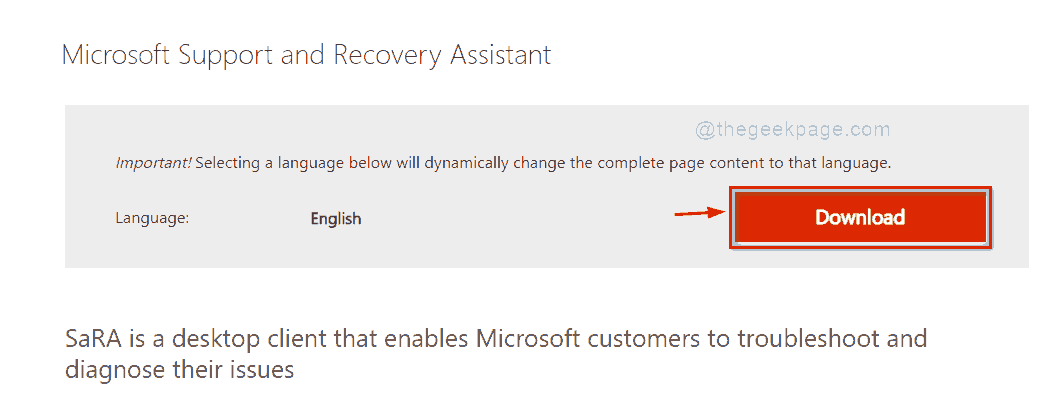Переместите файл на другой диск и попробуйте открыть его.
- Word — отличный текстовый процессор, но иногда он может разочаровывать.
- Один из таких случаев, когда вы получаете у пользователя нет прав доступа сообщение при попытке открыть документ.
- Среди многих решений, которые могут решить эту проблему, всегда убедитесь, что вы открываете файл с учетной записью администратора.
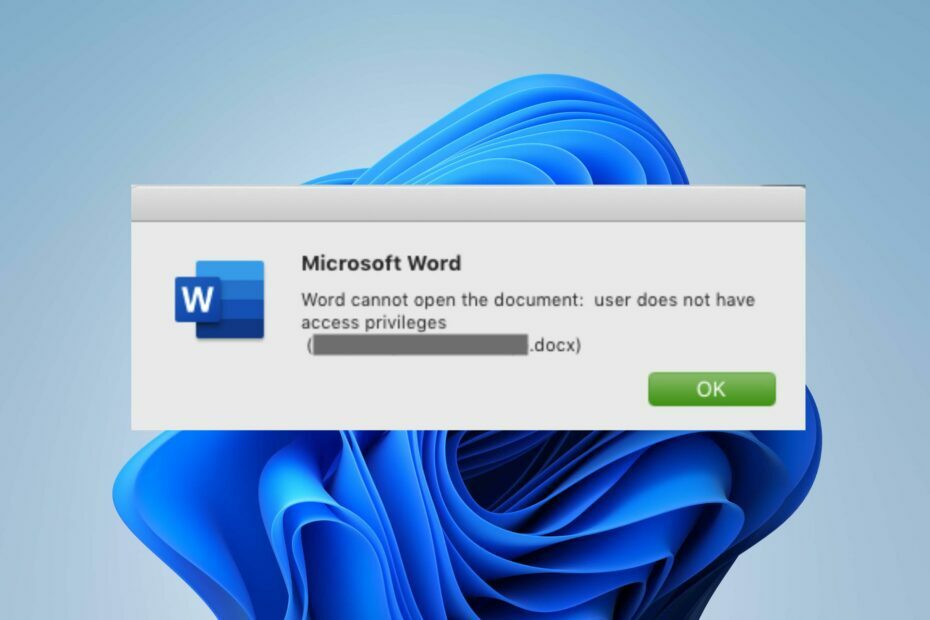
ИксУСТАНОВИТЕ, НАЖИМАЯ НА СКАЧАТЬ ФАЙЛ
Это программное обеспечение исправит распространенные компьютерные ошибки, защитит вас от потери файлов, вредоносного ПО, аппаратного сбоя и оптимизирует ваш компьютер для достижения максимальной производительности. Исправьте проблемы с ПК и удалите вирусы прямо сейчас, выполнив 3 простых шага:
- Скачать инструмент восстановления ПК Restoro который поставляется с запатентованными технологиями (патент доступен здесь).
- Нажмите Начать сканирование чтобы найти проблемы Windows, которые могут вызывать проблемы с ПК.
- Нажмите Починить все для устранения проблем, влияющих на безопасность и производительность вашего компьютера.
- Restoro был скачан пользователем 0 читателей в этом месяце.
у пользователя нет прав доступа сообщение обычно появляется, когда вы пытаетесь открыть документ Word. Обычно это может произойти при попытке открыть существующий документ, который вы создали, но ваша учетная запись не имеет прав доступа.
Это странный случай, так как пользователи, столкнувшиеся с этой ошибкой, ранее могли открывать свои документы. Однако через некоторое время вас заблокируют, и Ворд не открывается. Оставайтесь с нами, пока мы находим способы обойти эту ошибку.
Почему Microsoft Word сообщает мне, что у меня нет прав доступа?
Есть несколько причин, по которым вы можете получить это сообщение. Ниже приведены некоторые из наиболее распространенных:
- Неподдерживаемый формат – Возможно, вы пытаетесь открыть документ в несовместимом формате.
- Недостаточно разрешений. Если вы пытаетесь получить доступ к файлу в папке, для которой требуются права администратора с локальной учетной записью, вы можете получить сообщение об отказе в доступе к папке.
- Недоступное место – Если файл хранится в сетевом расположении, которое недоступно с вашего компьютера, вы получите это сообщение об ошибке при попытке открыть документ.
- Изменения в файле – Если вы не были первоначальным владельцем файла, возможно, владелец документа закрыл доступ к нему и отозвал разрешения на доступ.
- Настройки антивируса – Некоторые антивирусные программы имеют защита файлов функции. Это может помешать вам открыть файл, если он указан в защищенной папке.
- Поврежденный файл – Если ваш документ поврежден или поврежден, это может привести к тому, что Word отобразит у пользователя нет прав доступа сообщение.
Как исправить, что у пользователя нет прав доступа?
Совет эксперта:
СПОНСОР
Некоторые проблемы с ПК трудно решить, особенно когда речь идет о поврежденных репозиториях или отсутствующих файлах Windows. Если у вас возникли проблемы с исправлением ошибки, возможно, ваша система частично сломана.
Мы рекомендуем установить Restoro, инструмент, который просканирует вашу машину и определит, в чем проблема.
кликните сюда скачать и начать ремонт.
Прежде чем приступить к более сложным решениям, сначала проверьте следующее:
- Если вы пытаетесь открыть файл с внешнего диска, убедитесь, что диск подключен.
- Убедитесь, что пароль или атрибут только для чтения не защищают файл.
- Проверьте исключения антивируса. Некоторый программное обеспечение безопасности может помешать открытию Word, поэтому проверьте, находится ли файл в папке, которая автоматически защищена вашим антивирусом.
- Убедитесь, что вы используя учетную запись администратора, так как локальные учетные записи могут иметь ограниченный доступ к некоторым файлам и папкам.
- Попробуйте открыть файл другой программой. Это позволит вам узнать, защищено ли оно.
- Скопируйте файлы в другое место/диск. Если файл находился на вашем жестком диске, переместите его в другое место на другом диске, если оно доступно.
- Наконец, попробуйте перезагрузить компьютер. Это может устранить любые временные сбои, препятствующие доступу к файлу.
1. Изменить права доступа к файлам
- Найдите нужный документ Word, щелкните его правой кнопкой мыши и выберите Характеристики.

- Перейдите к Безопасность вкладку и ищите У вас должны быть права на чтение для просмотра свойств этого объекта.. Это сообщит вам, что у вас недостаточно прав для открытия файла. Перейдите в нижнюю часть экрана и нажмите на Передовой.
- Ударять Продолжать в следующем всплывающем окне.
- Нажмите на Добавлять в Разрешения вкладка
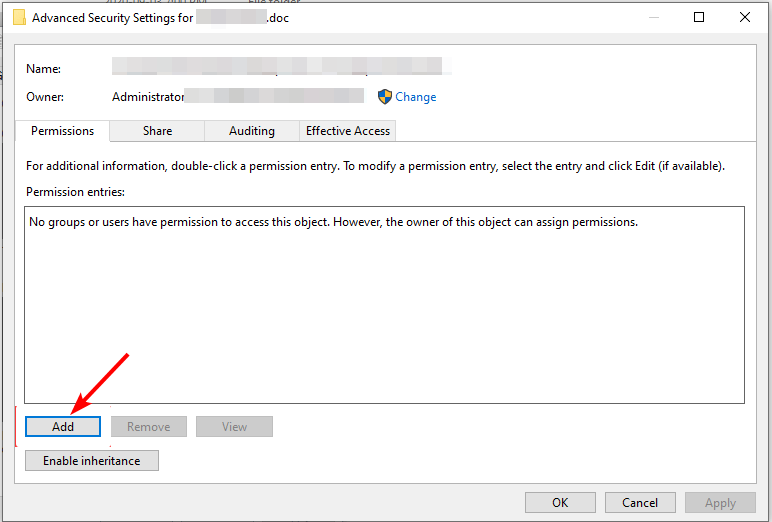
- в Вход разрешений окно, нажмите на Выберите принципала, введите необходимую информацию в указанные записи и нажмите Передовой внизу.
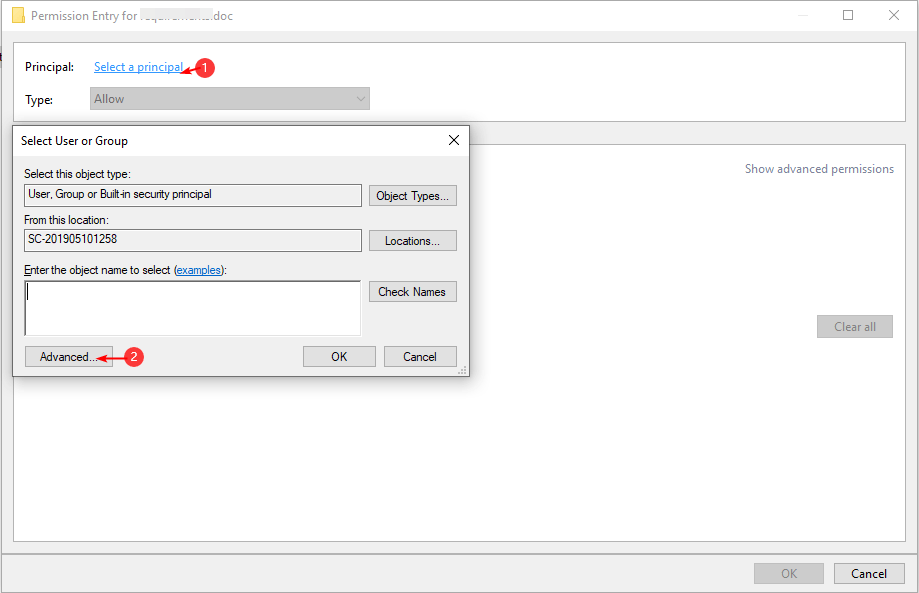
- Нажмите на Найти новое, выбирать Авторизованные пользователи затем нажмите ХОРОШО чтобы создать список всех пользователей внизу.
- Установите все флажки, чтобы предоставить разрешения, затем нажмите ХОРОШО чтобы сохранить изменения.
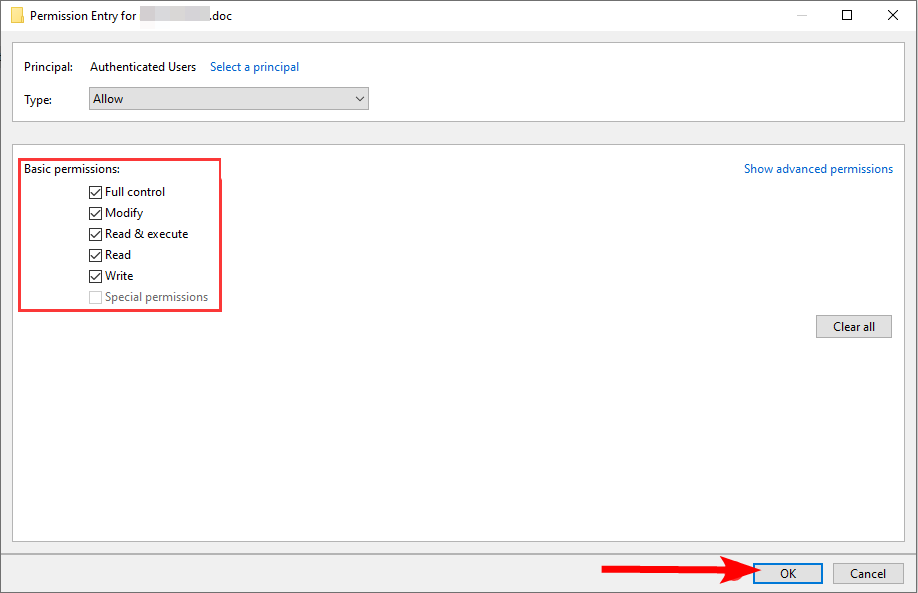
- Попробуйте открыть файл и посмотрите, сохраняется ли ошибка. Некоторым компьютерам может потребоваться перезагрузка, чтобы изменения вступили в силу.
2. Изменить запретить разрешения
- Найдите нужный документ Word, щелкните его правой кнопкой мыши и выберите Характеристики.

- Перейдите кБезопасность вкладка
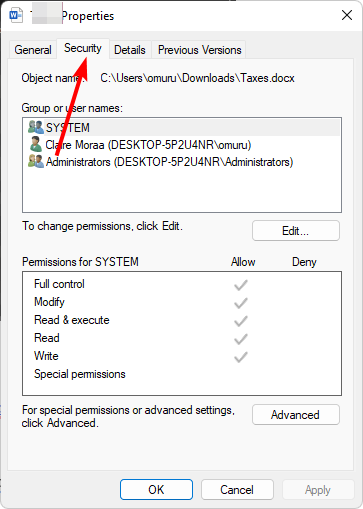
- Нажать на Редактировать кнопка.
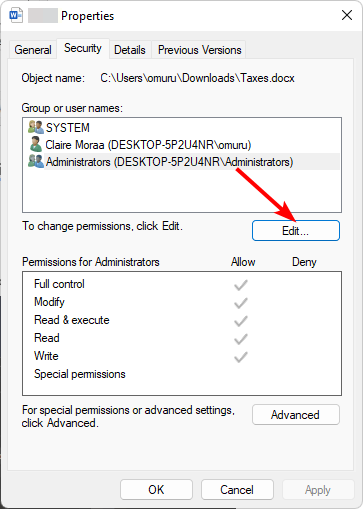
- Проверьте все варианты в разделе Позволять чтобы предоставить права всем аутентифицированным пользователям, затем нажмите Применять и ХОРОШО чтобы сохранить изменения.
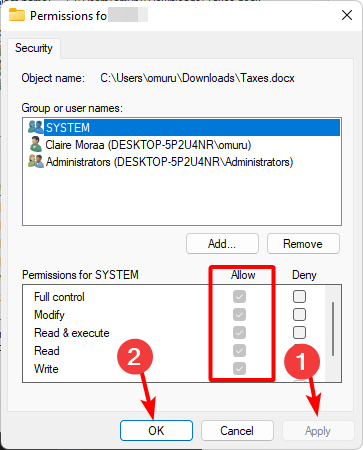
- Попробуйте снова открыть файл.
- Word для Windows 11: как скачать бесплатно
- Word столкнулся с ошибкой: 5 способов легко исправить
- Как запретить Word снижать качество изображения в документах
- Word обнаружил нечитаемый контент: как исправить 5 способов
3. Удалить личную информацию
- Найдите нужный документ Word, щелкните его правой кнопкой мыши и выберите Характеристики.

- Перейдите к Подробности вкладку и нажмите на Удалить свойства и личную информацию.
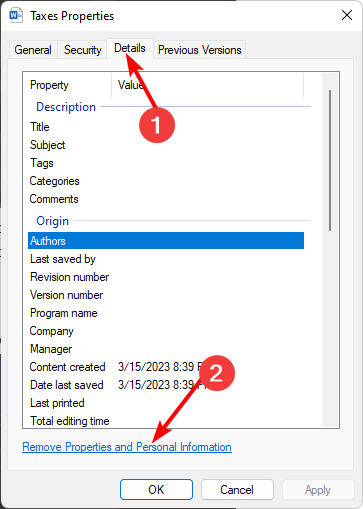
- Далее проверьте Создайте копию с удаленными всеми возможными свойствами и нажмите ХОРОШО.
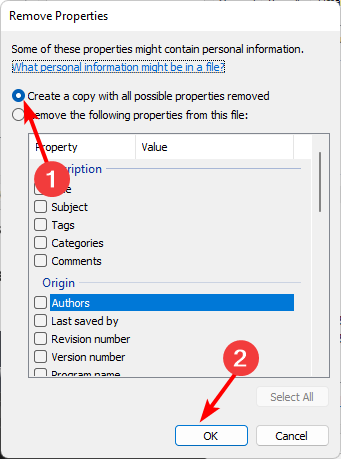
4. Изменить Наследовать от родительских записей
- Найдите нужный документ Word, щелкните его правой кнопкой мыши и выберите Характеристики.

- Перейдите к Безопасность вкладку и нажмите на Передовой.
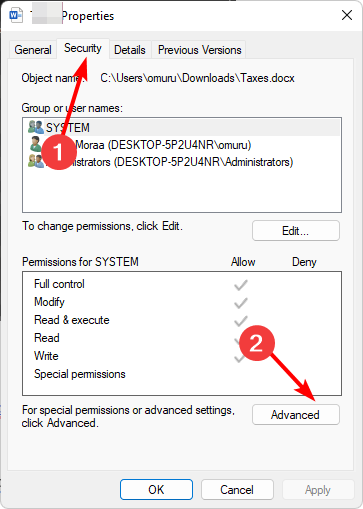
- Нажмите на Отключить наследование, затем нажмите Применять и ХОРОШО чтобы сохранить изменения.
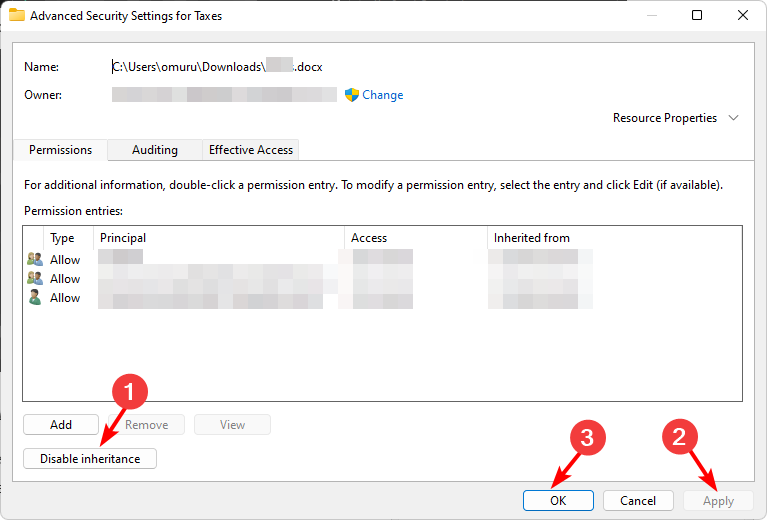
Другие проблемы, связанные с Word, включают ошибку, когда Word содержит нечитаемое содержимое, поэтому обязательно ознакомьтесь с нашей подробной статьей о том, как решить такие проблемы.
У нас также есть ответы, когда у вас есть проблемы с редактированием в Word в нашем подробном руководстве.
Сообщите нам о любых дополнительных мыслях или комментариях, которые могут у вас возникнуть по этому вопросу.
Все еще есть проблемы? Исправьте их с помощью этого инструмента:
СПОНСОР
Если приведенные выше советы не помогли решить вашу проблему, на вашем ПК могут возникнуть более серьезные проблемы с Windows. Мы рекомендуем загрузка этого инструмента для ремонта ПК (оценка «Отлично» на TrustPilot.com), чтобы легко их решать. После установки просто нажмите кнопку Начать сканирование кнопку, а затем нажмите на Починить все.